Como personalizar e-mails de pedidos WooCommerce
Publicados: 2023-03-22Você está cansado de enviar e-mails chatos de pedidos WooCommerce para seus clientes? A personalização de e-mails WooCommerce é uma excelente maneira de criar uma experiência de compra mais envolvente e personalizada para seus clientes. No entanto, criar e-mails personalizados no WooCommerce pode ser um desafio, especialmente se você não estiver familiarizado com codificação ou design.
Felizmente, existe uma solução. Usando um plug-in como “Email Customizer Plus para WooCommerce” pode ser fácil criar modelos de e-mail visualmente atraentes e de marca que correspondam à identidade da sua loja. Personalize os e-mails de pedidos do WooCommerce para melhorar a identidade da marca, a fidelidade do cliente e aumentar a receita.
Portanto, se você está cansado de enviar e-mails de pedidos chatos e deseja criar e-mails de marca visualmente atraentes, use este poderoso plug-in. Este plug-in fornece uma interface fácil de usar, permitindo que você adicione seu logotipo, escolha seu esquema de cores e personalize completamente os e-mails transacionais do WooCommerce com apenas alguns cliques.
Neste blog, você entenderá sobre os e-mails de pedidos do WooCommerce, seus tipos e as vantagens de personalizar e-mails. O mais importante é que você aprenderá como personalizar os e-mails de pedidos do WooCommerce com o “Email Customizer Plus para WooCommerce”. Além disso, você conhecerá as melhores práticas a seguir ao personalizar e-mails.
Envie e-mails personalizados para clientes e gere mais vendas facilmente usando o Email Customizer
- O que são e-mails de pedidos do WooCommerce?
- Tipos de e-mails de pedidos WooCommerce
- Por que é importante personalizar os e-mails de pedidos do WooCommerce?
- Vantagens de personalizar e-mails de pedidos no WooCommerce
- Como personalizar os e-mails de pedidos do WooCommerce?
- Recursos do personalizador de e-mail para WooCommerce
- Melhores práticas a seguir ao personalizar e-mails de pedidos no WooCommerce
- Conclusão
O que são e-mails de pedidos do WooCommerce?
Os e-mails de pedidos do WooCommerce são e-mails automatizados enviados aos clientes depois que eles fazem um pedido em uma loja online. Esses e-mails são e-mails transacionais que contêm informações como detalhes do pedido, informações de envio e confirmação de pagamento.
Assim que um cliente compra um produto no WooCommerce, ele recebe um e-mail com as informações do pedido. Estes são os e-mails de pedidos do WooCommerce. Esses e-mails criam confiança e relacionamento com seus clientes.
Tipos de e-mails de pedidos WooCommerce
O WooCommerce tem sete e-mails de pedidos, conforme mostrado na captura de tela abaixo.
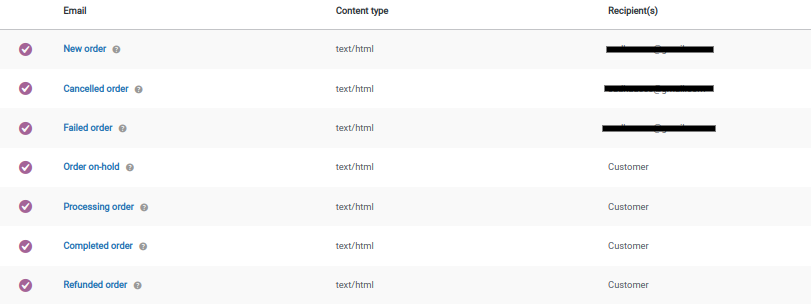
- Novo e-mail de pedido: este e-mail é enviado ao administrador do site quando um novo pedido é feito. Ele contém detalhes como o número do pedido, informações do cliente e itens do pedido.
- E-mail de pedido cancelado: este e-mail de pedido cancelado do WooCommerce é enviado ao administrador do site quando o pedido do cliente é cancelado.
- E-mail de pedido com falha: este e-mail é enviado ao administrador do site quando o pedido do cliente falha.
- E-mail de pedido em espera: este e-mail de pedido do WooCommerce é enviado ao cliente quando o pedido é colocado em espera. Isso pode ocorrer se o pagamento não tiver sido processado ou se houver problemas com o pedido.
- E-mail do pedido de processamento: este e-mail é enviado ao cliente quando o pedido está sendo processado. Este e-mail de pedido de processamento do WooCommerce confirma que o pedido foi recebido e está sendo preparado para envio.
- E-mail de pedido concluído: este e-mail é enviado ao cliente quando o pedido é concluído e enviado. Este e-mail de pedido concluído do WooCommerce inclui detalhes como a transportadora, número de rastreamento e data de entrega prevista.
- E-mail de pedido reembolsado: este e-mail é enviado ao cliente quando o pedido é reembolsado. Ele confirma que o reembolso foi processado e fornece detalhes sobre quando os fundos serão devolvidos.
Por que é importante personalizar os e-mails de pedidos do WooCommerce?
Os e-mails de pedidos do WooCommerce são importantes para ter uma interação valiosa com seus clientes. Ele precisa ser impressionante para que os clientes possam reconhecer sua marca e fazer compras no futuro. Você não quer que seu e-mail pareça chato, quer?
Enviar e-mails de pedidos personalizados e visualmente atraentes pode fazer com que seus clientes se sintam valorizados e recompensados por suas compras. Isso pode aumentar o envolvimento do cliente e, por fim, impulsionar o crescimento das vendas para sua empresa.
Personalizar seus e-mails de pedidos do WooCommerce é uma maneira simples, mas eficaz, de aprimorar a imagem da sua marca, melhorar o envolvimento do cliente e aumentar sua visibilidade online.
Vantagens de personalizar e-mails de pedidos no WooCommerce
Personalize os e-mails de pedidos do WooCommerce e traga uma série de benefícios para sua loja online. Aqui estão algumas das principais vantagens:
- Melhore a identidade da marca: editar e-mails de pedidos no WooCommerce com as cores, o logotipo e as fontes da sua marca pode ajudar a reforçar a identidade da sua marca e tornar sua loja mais reconhecível para os clientes.
- Personalização: Ao incluir conteúdo personalizado em seus e-mails de pedidos, como nome do cliente, detalhes do pedido e uma mensagem personalizada, você pode fazer com que o cliente se sinta valorizado e aumentar o envolvimento com sua loja.
- Experiência do cliente aprimorada: um e-mail de pedido informativo e bem projetado pode ajudar os clientes a entender o status do pedido, a data de entrega e qualquer outra informação importante relacionada à compra. Isso pode melhorar a experiência geral do cliente e reduzir qualquer chance de confusão ou frustração.
- Oportunidades de upselling: ao incluir recomendações de produtos ou serviços relacionados em seus e-mails de pedidos, você pode aumentar a chance de os clientes fazerem compras adicionais em sua loja.
- Maior fidelidade: fornecer uma experiência positiva e personalizada para os clientes por meio de e-mails de pedidos pode ajudar a aumentar a fidelidade do cliente e incentivar a repetição de negócios.
Personalizar seus e-mails de pedidos pode ajudar a diferenciar sua loja dos concorrentes, melhorar a experiência do cliente e aumentar a fidelidade e a receita do cliente. Agora vamos aprender como você pode realmente personalizar os e-mails de pedidos do WooCommerce para obter todas essas vantagens.
Personalize os e-mails de pedidos do WooCommerce rapidamente com o Email Customizer e aumente as conversões
Como personalizar os e-mails de pedidos do WooCommerce?
Para personalizar os e-mails de pedidos do Woocommerce, você precisa de um plug-in como “Email Customizer plus for WooCommerce”. Personalizar sua loja WooCommerce pode ser difícil se você não for um programador. Mas o plug-in do personalizador de e-mail facilita. O editor de e-mail de arrastar e soltar permite editar tudo rapidamente de cima para baixo e ajudá-lo a criar e-mails personalizados profissionalmente no WooCommerce.
Neste guia, usaremos o “Email Customizer Plus for WooCommerce” para personalizar os e-mails de pedidos no WooCommerce.
Se você ainda não o instalou, siga este guia para comprar e baixar o plug-in. Para obter mais informações sobre o processo de instalação, consulte este guia.
Agora vamos começar a personalizar e-mails de pedidos com o WooCommerce Email Customizer.
- Vá para o Painel do WordPress->WooCommerce->Email Customizer Plus
- A página exibirá todos os modelos de e-mail de pedido no WooCommerce.
- Escolha um modelo de e-mail de pedido para personalizar e clique no “ícone de edição” para começar a editar.
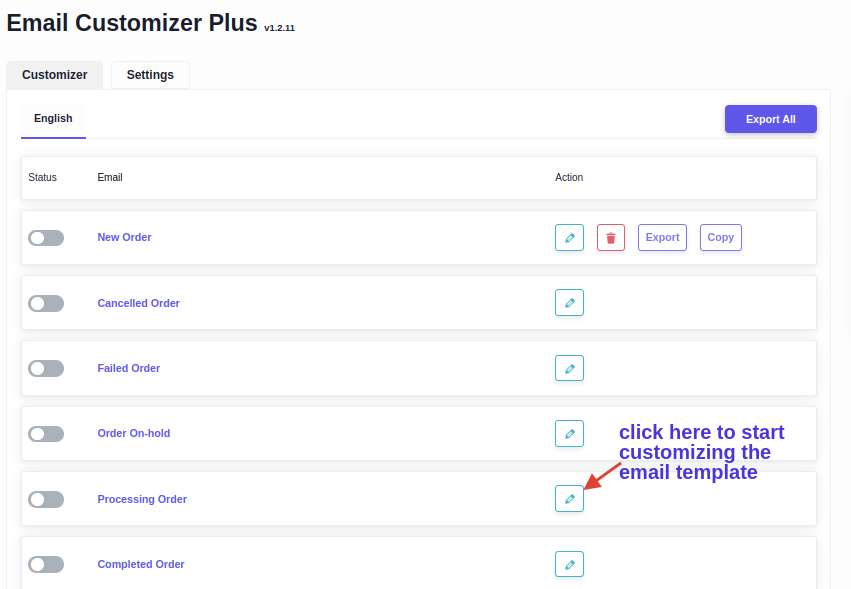
4. Agora, você será solicitado a escolher um modelo. O plug-in do personalizador de e-mail vem com dois modelos integrados. Escolha um deles como modelo base e prossiga para personalizar os e-mails de pedidos do WooCommerce.
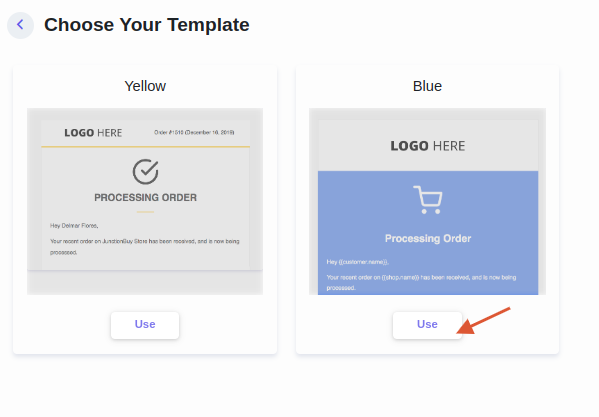
5. O plug-in direciona você para a página padrão. O editor de arrastar e soltar ajuda você a editar o e-mail do pedido rapidamente. Agora você pode começar a editar o corpo do e-mail, alterar o logotipo, editar o conteúdo do e-mail, adicionar produtos upsell ou cross-sell e muito mais com o número de opções disponíveis.
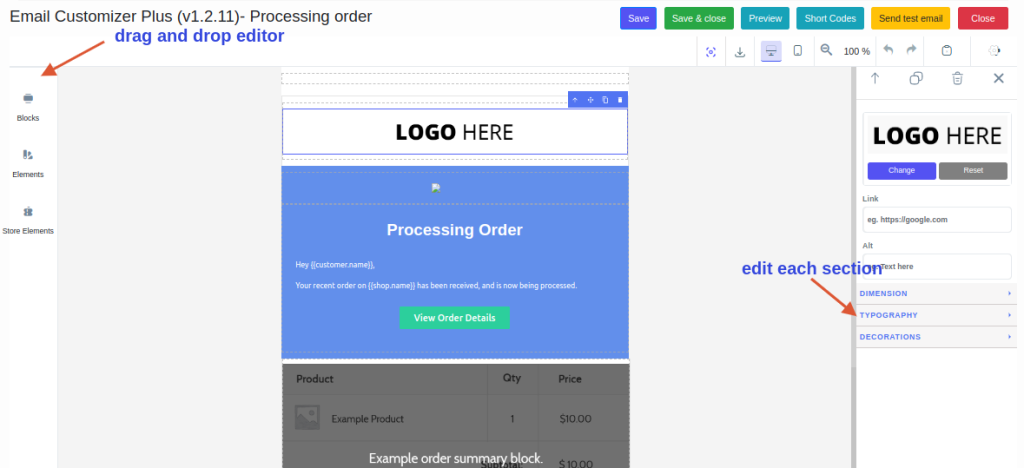
6. O editor oferece blocos como texto, imagens e permite estilizar o e-mail com fonte personalizada, adicionar logotipos e muito mais.
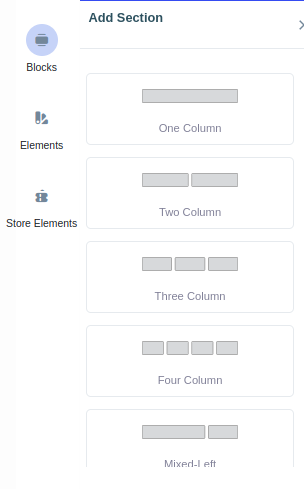
7. Você pode até adicionar seções adicionais ao corpo do e-mail e adicionar ou editar o conteúdo do e-mail de pedido do WooCommerce usando o editor de arrastar e soltar.

8. Você também adiciona dados dinâmicos como endereço do cliente, resumo do pedido ou integra com ferramentas de terceiros como Retainful também.

Depois de adicionar as colunas e os elementos necessários, você pode adicionar a identidade da sua marca a cada seção. O plug-in WooCommerce Email Customizer Plus tem várias opções para adicionar imagens clicáveis e projetar cada seção de maneira profissional.
Você pode alterar a cor do plano de fundo, a cor do texto, o tamanho do texto e muito mais para cada seção.
Depois de terminar de personalizar o modelo de e-mail de pedido, você pode clicar no botão Selecionar “ Visualizar ” para visualizar o modelo de e-mail de pedido. Você também pode verificar a visualização da área de trabalho ou a visualização móvel.

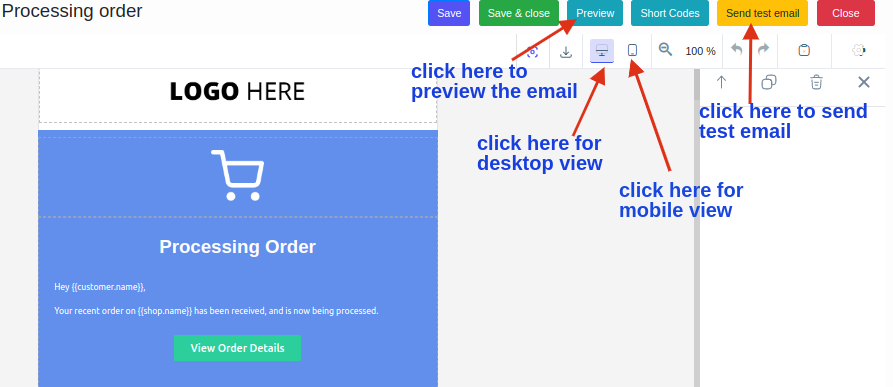
Depois de personalizar o modelo de e-mail de pedido, “Salvar e publicar” o e-mail de pedido personalizado.
Recursos do personalizador de e-mail para WooCommerce
O Email Customizer Plus para WooCommerce vem com vários recursos que facilitam a personalização dos e-mails de pedidos do WooCommerce. Listamos alguns dos principais recursos abaixo.
- O construtor de e-mail de arrastar e soltar facilita a personalização rápida dos e-mails do WooCommerce.
- Códigos curtos para criar conteúdo dinâmico, como nomes de clientes, resumo de pedidos, notas de clientes, endereços e muito mais.
- Mais de 15 elementos, incluindo texto, imagens, botões, parágrafos, ícones sociais e muito mais para adicionar ao seu e-mail.
- Modelo de e-mail WooCommerce pronto para personalizar os e-mails WooCommerce rapidamente.
- Verifique a visualização da área de trabalho e a visualização móvel do e-mail.
- Opções MJML para importar modelos de qualquer site.
- A opção de suporte multilíngue ajuda você a criar e-mails em diferentes idiomas.
- Envie e-mails de teste para verificar a aparência do modelo de e-mail personalizado.
- Suporte para e-mails de “Assinaturas WooCommerce”.
- Suporte para e-mails de “WooCommerce Bookings”.
- Suporte para e-mails de “Assinaturas do WooCommerce”.
- Suporte para e-mails de “WPLoyalty”
- Suporte para “Gerenciador de status de pedido WooCommerce personalizado”.
- Suporte para “WooCommerce Checkout Field Editor”.
- Compatível com WordPress Multisite.
- Opção CSS personalizada para mais personalização de modelo de e-mail WooCommerce.
Melhores práticas a seguir ao personalizar e-mails de pedidos no WooCommerce
Personalizar os e-mails de pedidos no WooCommerce pode ser uma ótima maneira de criar fidelidade à marca e melhorar a experiência do cliente. Seguir algumas práticas recomendadas pode criar modelos de e-mail eficazes que não apenas fornecem aos clientes informações importantes sobre o pedido, mas também refletem a identidade da sua marca e ajudam a impulsionar as vendas. Listamos algumas práticas recomendadas abaixo:
- Mantenha o tom e a voz da marca consistentes: certifique-se de que o modelo de e-mail reflita o mesmo tom e voz da marca. Isso ajuda a construir uma forte identidade de marca e torna o e-mail reconhecível para o cliente.
- Personalize o conteúdo do e-mail: use os dados do cliente, como nome, detalhes do pedido e histórico de pedidos para personalizar o e-mail. Isso pode ajudar a tornar o e-mail mais pessoal e também pode ajudar a aumentar o envolvimento e a fidelidade do cliente.
E-mails de pedidos WooCommerce - Destaque as informações mais importantes: Certifique-se de que as informações mais críticas, como detalhes do pedido e informações de remessa, sejam fáceis de encontrar. Isso ajuda a garantir que o cliente tenha todas as informações de que precisa e também pode ajudar a reduzir as consultas de atendimento ao cliente.
- Torne o e-mail visualmente atraente: use imagens, gráficos e formatação para tornar o e-mail visualmente atraente e fácil de ler. Isso pode ajudar a manter o cliente envolvido e também pode ajudar a aumentar as chances de o e-mail ser compartilhado.
- Inclua uma frase de chamariz clara: inclua uma frase de chamariz clara no e-mail, como um link para rastrear o pedido ou um código de desconto para a próxima compra. Isso pode ajudar a aumentar o envolvimento do cliente e também a impulsionar compras repetidas.
- Teste o modelo de e-mail: Antes de enviar o e-mail, certifique-se de testar o modelo de e-mail em diferentes dispositivos e clientes de e-mail para garantir que ele tenha a aparência e o funcionamento pretendidos. Isso pode ajudar a garantir que o e-mail seja eficaz e também pode ajudar a reduzir as consultas de atendimento ao cliente.
Se você seguir essas práticas recomendadas, poderá criar modelos de e-mail eficazes que ajudam a impulsionar as vendas e a criar uma forte identidade de marca.
Envie e-mails de pedidos personalizados para os clientes e crie sua identidade de marca facilmente
Conclusão
No geral, personalizar e-mails de pedidos no WooCommerce é uma etapa importante na construção de um negócio bem-sucedido do Woocommerce. Isso pode ajudar a melhorar a experiência do cliente e aumentar o envolvimento e a fidelidade do cliente. Um sistema de e-mail bem projetado e otimizado ajuda você a criar confiança com seus clientes e incentivar compras repetidas, levando ao aumento das vendas e ao crescimento de seus negócios.
Reserve um tempo para testar e otimizar seus modelos de e-mail e não tenha medo de fazer os ajustes necessários para garantir que sejam eficazes. Com o plug-in certo, como “Email Customize plus for WooCommerce”, você pode personalizar os e-mails de pedidos do WooCommerce e criar uma experiência de e-mail excepcional para seus clientes e aumentar suas vendas.
Para personalizar seu e-mail de pedido no WooCommerce, instale e ative “Email Customizer Plus for WooCommerce”
1. Vá para o Painel do WordPress->WooCommerce->Email Customizer Plus
2.Clique no ícone de edição no modelo de e-mail do pedido que deseja personalizar.
3. Escolha qualquer um dos modelos de e-mail de pedido integrados e prossiga.
4. Agora, com o editor de e-mail de arrastar e soltar, você pode começar a editar o corpo do e-mail, alterar o logotipo, adicionar mais texto, adicionar qualquer upsell ou produtos de venda cruzada e muito mais.
5.Você também pode adicionar conteúdo dinâmico, imagens clicáveis e alterar o texto ou a cor do plano de fundo.
6. Depois de personalizar o modelo de e-mail do pedido com base em sua preferência, salve-o.
Para personalizar seu e-mail de confirmação de pedido WooCommerce no WooCommerce, instale e ative “Email Customizer Plus for WooCommerce”
1. Vá para o Painel do WordPress->WooCommerce->Email Customizer Plus
2.Clique no ícone de edição no modelo de e-mail de pedido concluído.
3. Escolha qualquer um dos modelos integrados e prossiga.
4. Agora, com o editor de e-mail de arrastar e soltar, você pode começar a editar o corpo do e-mail, alterar o logotipo, adicionar mais texto, adicionar qualquer upsell ou produtos de venda cruzada e muito mais.
5.Você também pode adicionar conteúdo dinâmico, imagens clicáveis e alterar o texto ou a cor do plano de fundo.
6. Depois de personalizar o modelo de e-mail com base em sua preferência, salve-o.
Para alterar seu novo e-mail de pedido no WooCommerce, instale e ative “Email Customizer Plus for WooCommerce”
1. Vá para o Painel do WordPress->WooCommerce->Email Customizer Plus
2. Clique no ícone de edição no novo modelo de e-mail de pedido
3. Escolha qualquer um dos modelos integrados e prossiga.
4. Agora, com o editor de e-mail de arrastar e soltar, você pode começar a editar o corpo do e-mail, alterar o logotipo, adicionar mais texto, adicionar qualquer upsell ou produtos de venda cruzada e muito mais.
5.Você também pode adicionar conteúdo dinâmico, imagens clicáveis e alterar o texto ou a cor do plano de fundo.
6. Depois de alterar o novo modelo de e-mail de pedido com base em sua preferência, salve-o.
Para alterar seu estilo de e-mail no WooCommerce, instale e ative “Email Customizer Plus for WooCommerce”
1. Vá para o Painel do WordPress->WooCommerce->Email Customizer Plus
2.Clique no ícone de edição no modelo de e-mail que deseja estilizar.
3. Escolha qualquer um dos modelos integrados e prossiga.
4. Agora, com o editor de e-mail de arrastar e soltar, você pode começar a editar o corpo do e-mail, alterar o logotipo, adicionar mais texto, adicionar qualquer upsell ou produtos de venda cruzada e muito mais para alterar o estilo do e-mail.
5.Você pode selecionar cada seção para alterar a cor do texto ou do plano de fundo e alterar o estilo do e-mail.
6.Após alterar o estilo do e-mail de acordo com sua preferência, salve-o.
Para personalizar seu e-mail de cliente WooCommerce, instale e ative “Email Customizer Plus for WooCommerce”
1. Vá para o Painel do WordPress->WooCommerce->Email Customizer Plus
2.Clique no ícone de edição no modelo de e-mail do cliente que deseja personalizar.
3. Escolha qualquer um dos modelos integrados e prossiga.
4. Agora, com o editor de e-mail de arrastar e soltar, você pode começar a personalizar o corpo do e-mail, alterar o logotipo, adicionar mais texto, adicionar qualquer upsell ou produtos de venda cruzada e muito mais.
5.Você também pode adicionar conteúdo dinâmico, imagens clicáveis e alterar o texto ou a cor do plano de fundo.
6. Depois de personalizar o e-mail do cliente WooCommerce com base em sua preferência, salve-o.
Para adicionar um campo personalizado a um novo e-mail de pedido no WooCommerce, instale e ative “Email Customizer Plus for WooCommerce”
1. Vá para o Painel do WordPress->WooCommerce->Email Customizer Plus
2.Clique no ícone de edição no novo modelo de e-mail de pedido.
3. Escolha qualquer um dos modelos integrados
4. Agora, com o editor de e-mail de arrastar e soltar, você pode adicionar um campo personalizado no novo e-mail de pedido.
5.Após personalizar o modelo de e-mail com base em sua preferência, salve-o.
Para testar um e-mail de confirmação de pedido no WooCommerce, instale e ative “Email Customizer Plus for WooCommerce”
1. Vá para o Painel do WordPress->WooCommerce->Email Customizer Plus
2.Clique no ícone de edição no modelo de e-mail de pedido concluído.
3. Escolha qualquer um dos modelos integrados
4. Agora, com o editor de e-mail de arrastar e soltar, você pode começar a editar o corpo do e-mail.
5.Após personalizar o modelo de e-mail, clique no botão “Enviar e-mail de teste” para testar seu e-mail de confirmação do pedido.
6.Salve e ative o modelo de e-mail personalizado após o teste.
